Zapier是什麼?怎麼設定?5步驟學會超實用自動化工具!
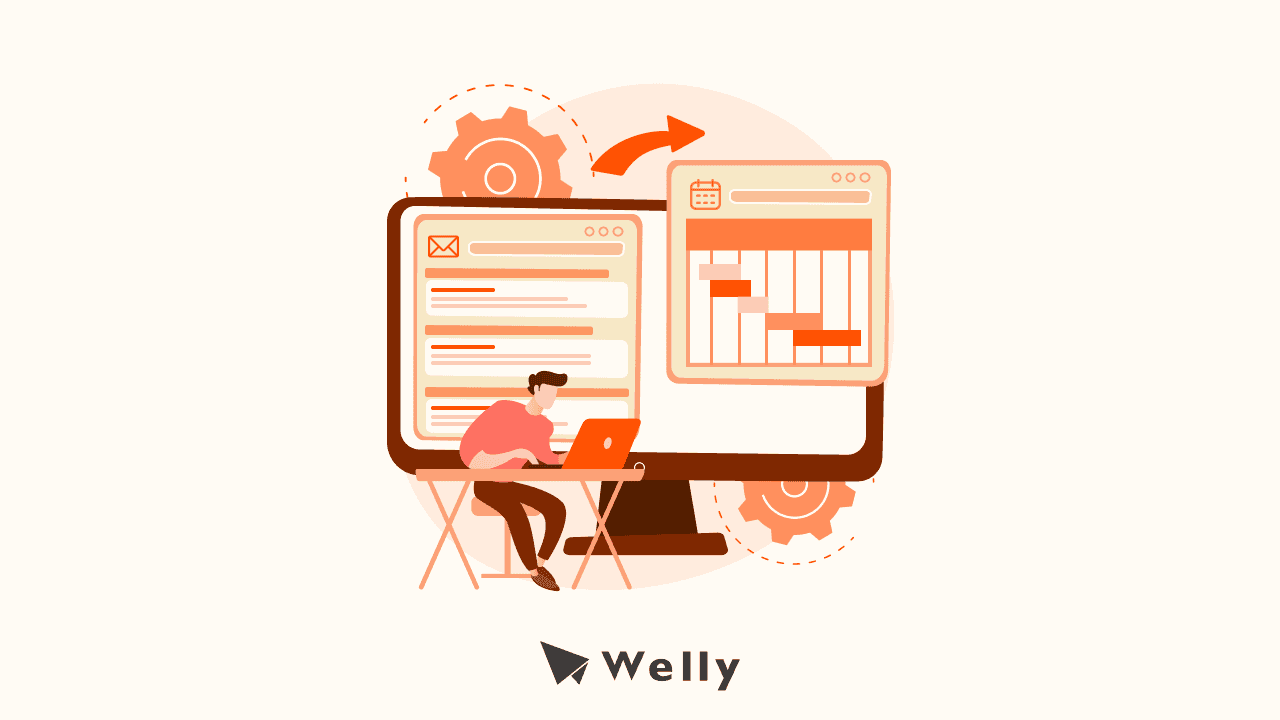

Welly 行銷部
12 min read
2024-08-14更新
# 電子商務
# AI
# 行銷Marketing
Zapier是什麼?Zapier有哪些功能?Zapier應用範圍有哪些?本篇將提供簡單的Zapier教學,讓你不用負擔Zapier費用就能快速上手!並提供3大實際應用範例分享、比較Zapier vs其他工具,讓你快速了解Zapier!
Zapier 是什麼?Zapier 有哪些功能?
網路工具越來越多元,大部分的工作者一天都會使用到各種不同的應用程式,像是打開 Gmail 確認信件、查看 Google 日曆的行程,同時還需開啟 Slack 與公司聯繫。如果這些應用程式能夠互相串接,就能替日常工作省去一些麻煩,而「Zapier」就是能夠串接多個應用程式的平台。
(一)Zapier 介紹
Zapier 是一個自動化工具平台,可以協助用戶串接 2 個以上的應用程式,可以將 Zapier 想像成樓梯,而應用程式就是被串起來的樓層。
Zapier 共支援超過 7,000 款應用程式,包含 Gmail、Slack、Google 試算表等。目前 Zapier 尚無中文版可使用,不過使用介面非常簡易且直覺。用戶需要建立項目(Zap),並設定觸發端(Trigger)發生什麼事件時,動作端(Action)需要出現什麼行為,Zapier 就能幫你自動完成��指定動作。
⭐ 舉例說明
如果你希望 Gmail 收到信件時,能夠同時在 Slack 同步通知,就能利用 Zapier 功能,將觸發端設定為「Gmail 收到信件」、動作端設定為「通知 Slack」。如此一來,當 Gmail 收到信件時,Zapier 就會同步在 Slack 上通知你,避免任何信件被遺漏。
(二)4 大 Zapier 優勢
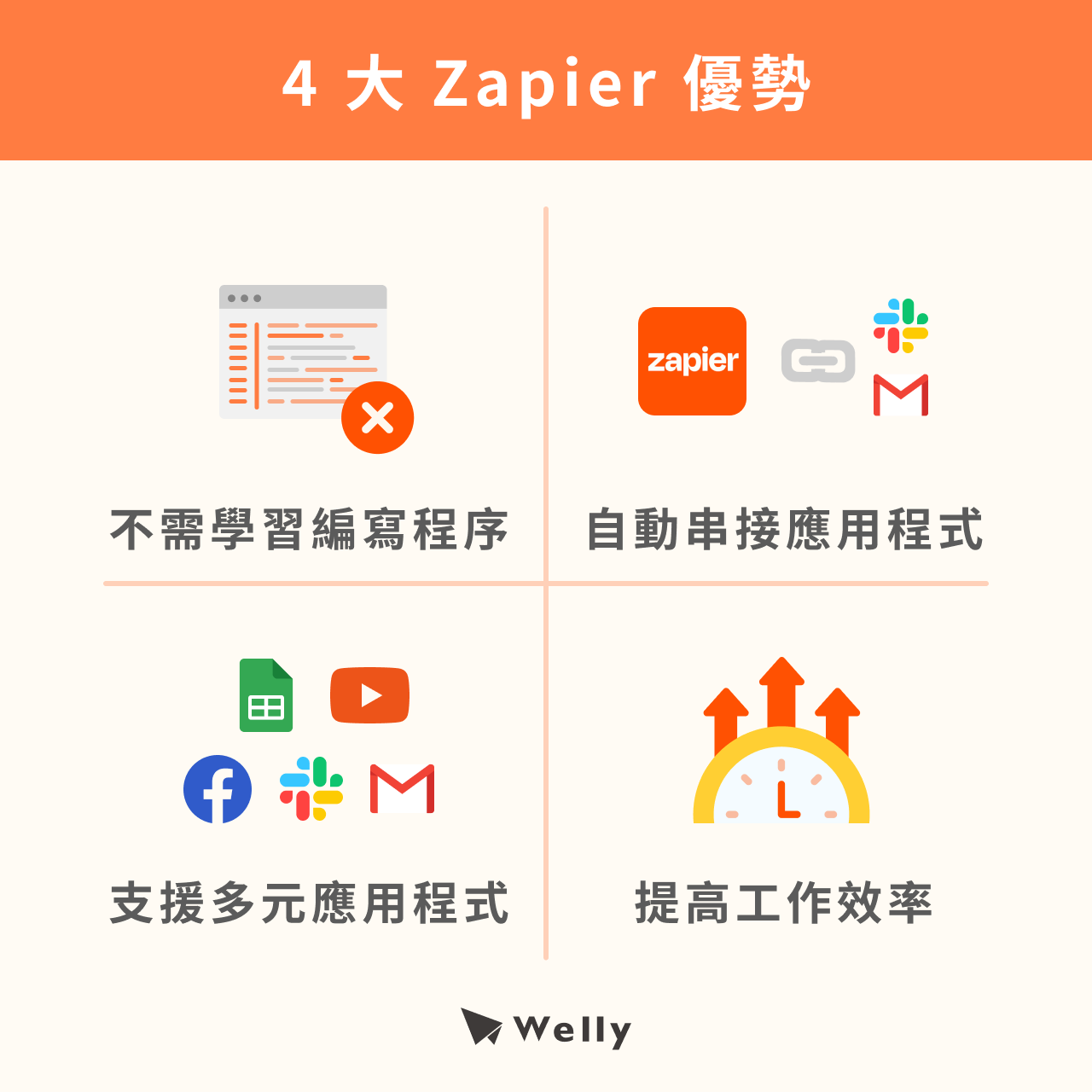
✅ 不需學習編寫程序
通常要串接應用程式,都需要利用特定的語法來寫程式;而 Zapier 不需要任何程式編寫,透過簡易介面就能輕鬆設定,是新手也能快速上手的平台。
✅ 自動串接應用程式
在 Zapier 使用上,用戶只需要建立項目,並將觸發端、動作端的應用程式及條件設定完畢,系統就能自動將其串接起來,使用戶只需開啟 1 個軟體,就能享受 2 種不同功能。
✅ 支援多元應用程式
Zapier 支援超過 7,000 款應用程式,包含使用率高的 Gmail、Google 試算表、Google Drive、Google 日曆、Notion、YouTube、Facebook,甚至 ChatGPT 也都涵蓋在 Zapier 的服務範圍內。
✅ 提高工作效率
開啟多個應用程式,總是會使電腦介面混亂,透過 Zapier 的協助,就能大大降低開啟應用程式的數量,提高用戶的工作效率,不需花費大量時間整理各個軟體的資料,系統就能依照用戶的需求給予對應的服務。
Zapier 教學看這邊!簡單 5 步自動連結應用程式
看完以上的介紹,仍不知道該如何設定 Zapier、擔心太複雜嗎?以下將以「Gmail」串接「Slack」為例,5 步驟快速學會 Zapier 自動化流程,一起成為工作效率王!
STEP 1:註冊並登入
- 首先,至 Zapier 網頁中註冊並登入帳號,可使用 Google、臉書或微軟帳號來登入。
STEP 2:創建項目
- 登入成功後,點擊左上角「+ Create」,選擇「Zap」。
STEP 3:選擇觸發端、動作端
-
點擊「Zap」後會出現 3 個欄位,分別為機器人(Copilot)、觸發端(Trigger)及Action(動作端)。
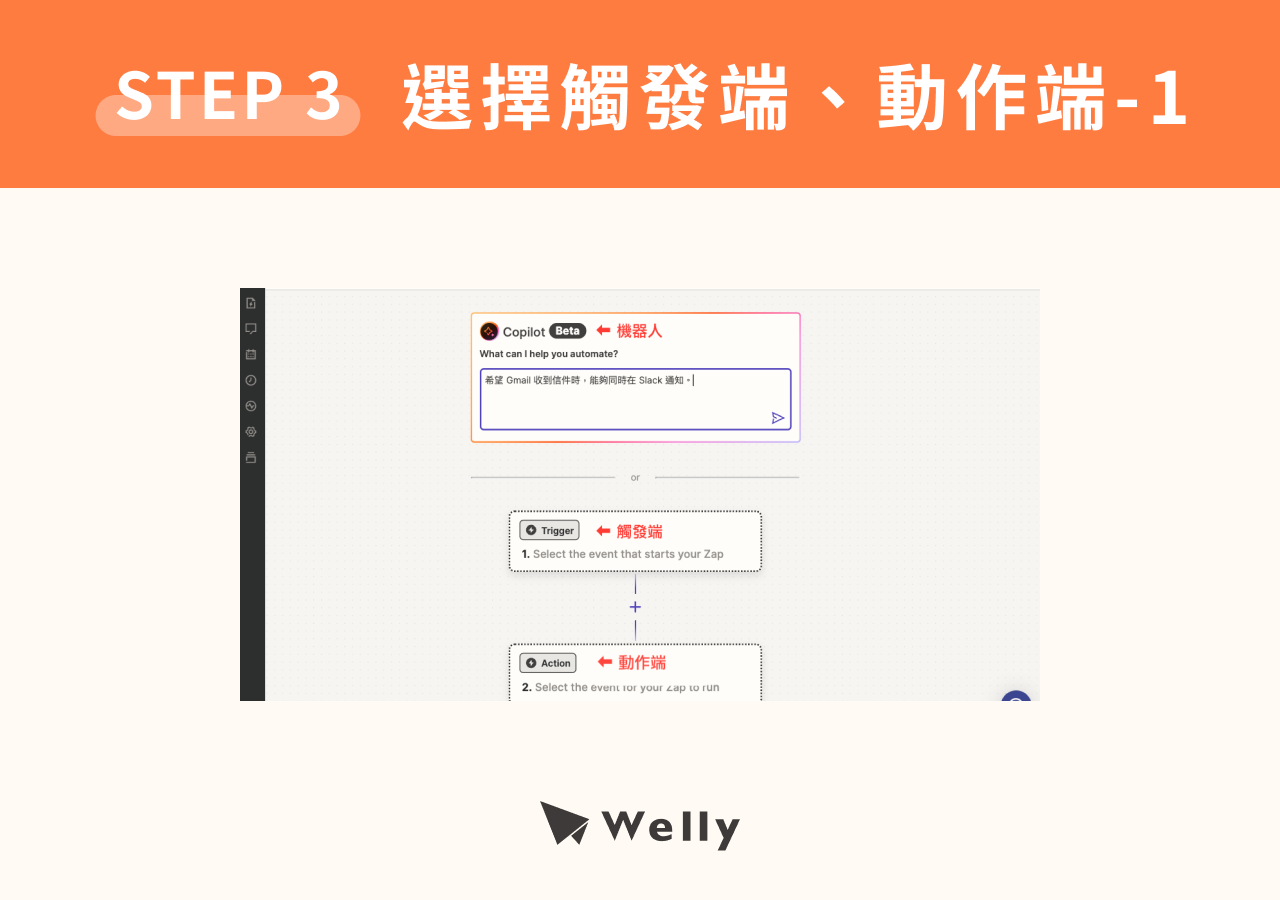
-
點選「Trigger」及「Action」就可以分別選擇想要設定的應用程式。
-
依照範例的需求,我們需要將「Trigger」設定為「Gmail」、「Action」設定為「Slack」。
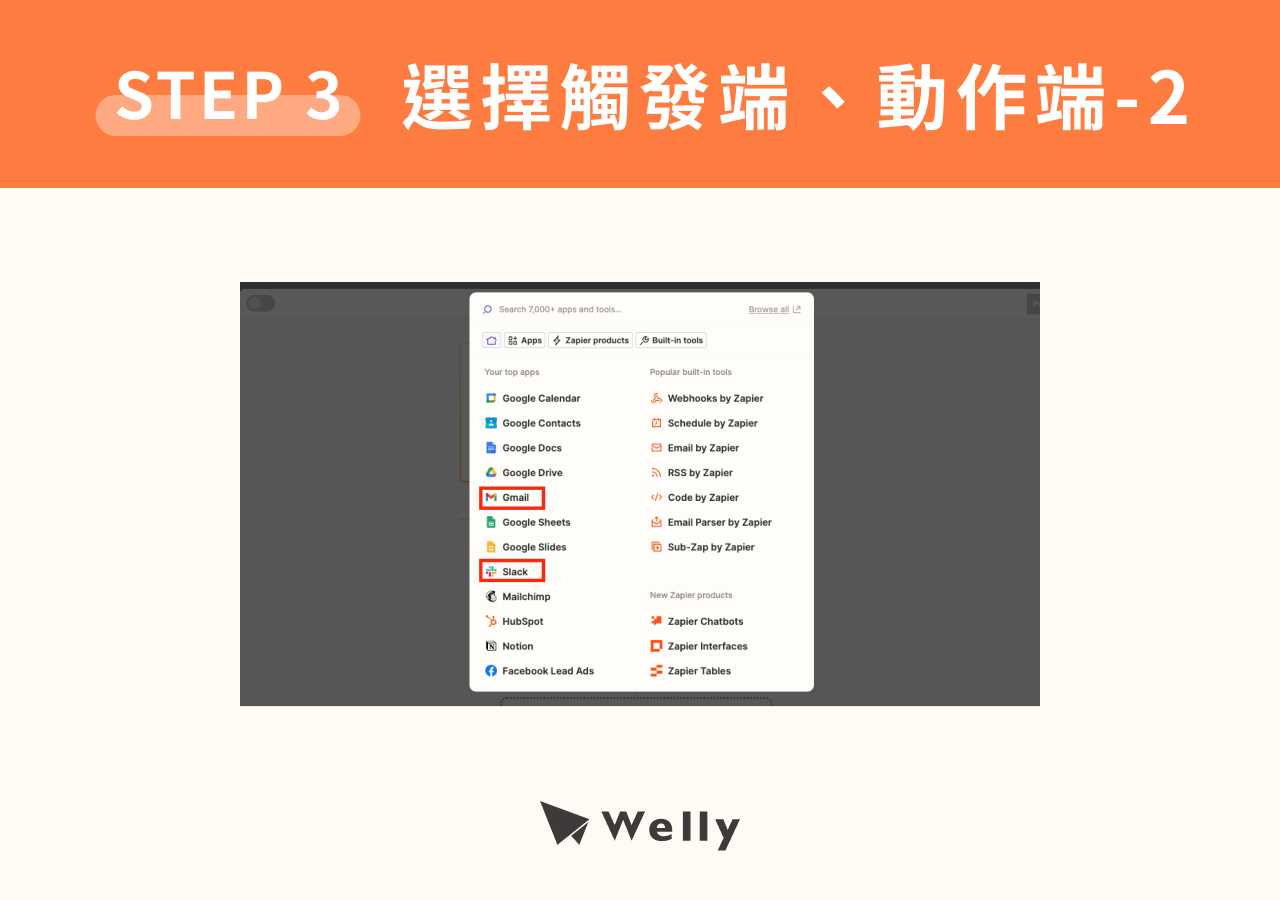
⭐ 若不想逐一點擊設定,也可於機器人(Copilot)欄位輸入完整需求。如「希望 Gmail 收到信件時,能夠同時在 Slack 通知。」機器人將會推薦對應的應用程式。
此步驟務必清楚列出應用程式名稱,使機器人能夠辨識。
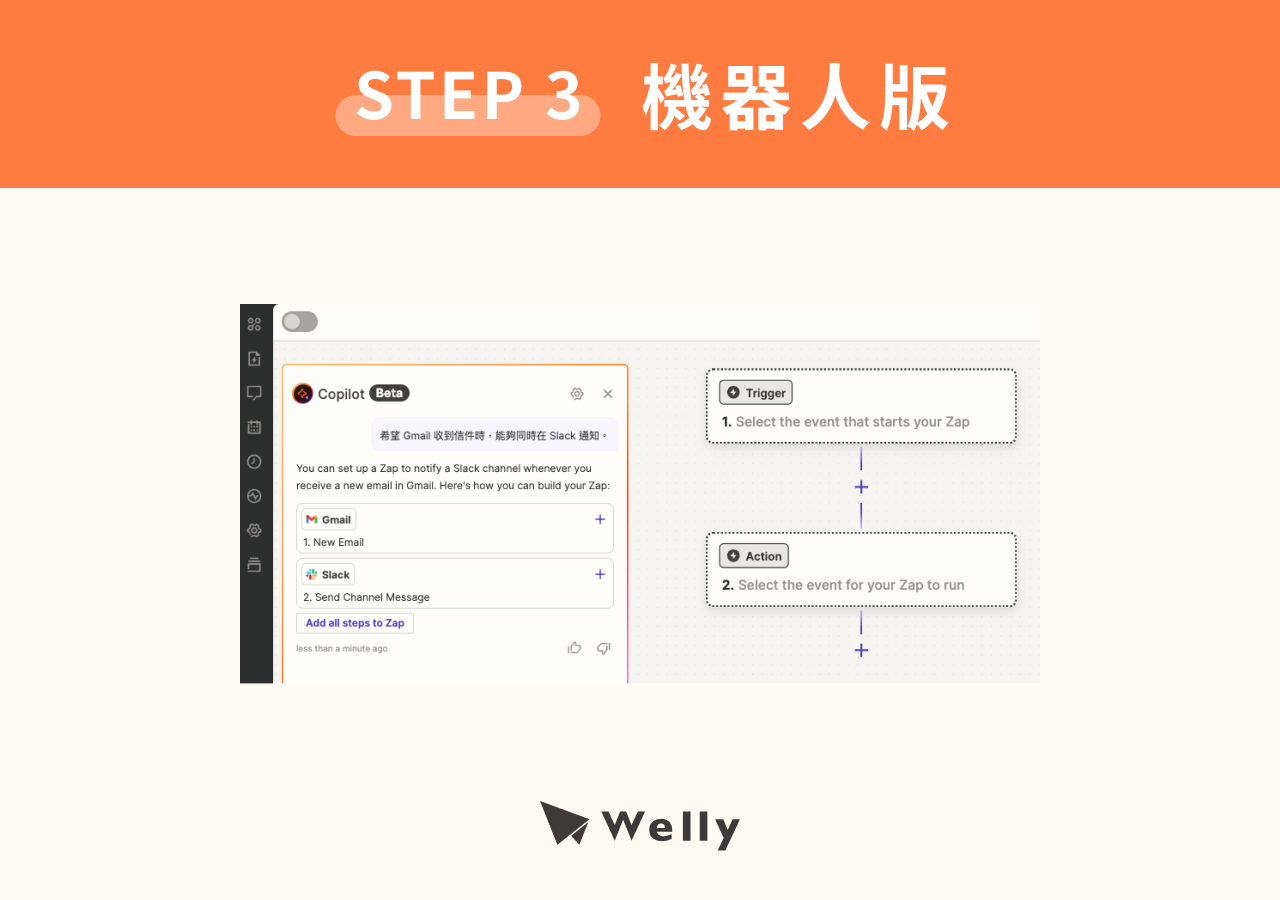
STEP 4:設置觸發端
- 在觸發端的「App & event」欄位,將事件設置為「New Email(出現新的電子郵件時觸發)」並點擊「Continue」,在「Account」欄位中登入 Gmail 帳號。
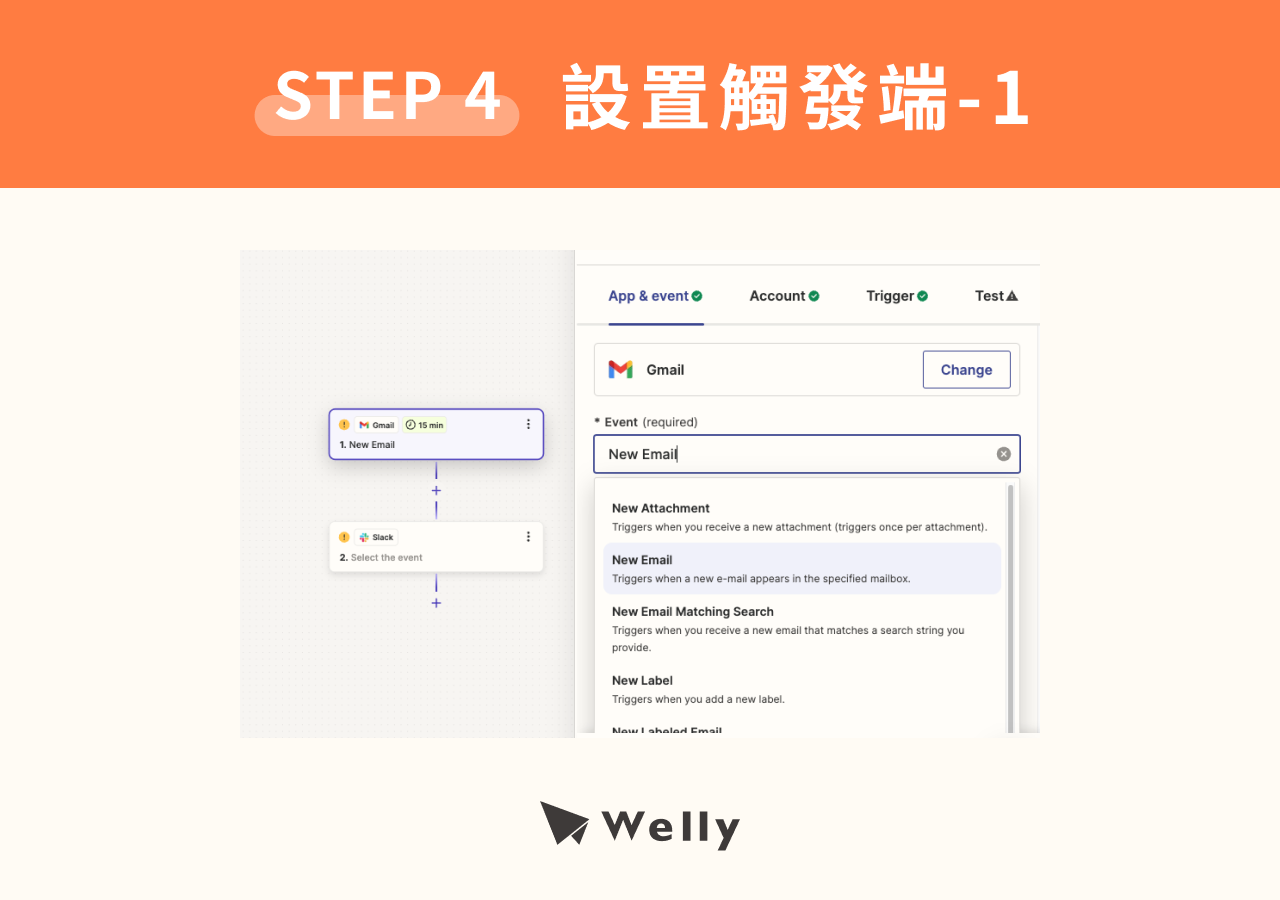
- 在「Trigger」欄位中,選擇觸發事件「Inbox(收件匣)」;並於「Test」欄位測試系統是否能掌握到郵件訊息,建議事先發布一封郵件再測試。
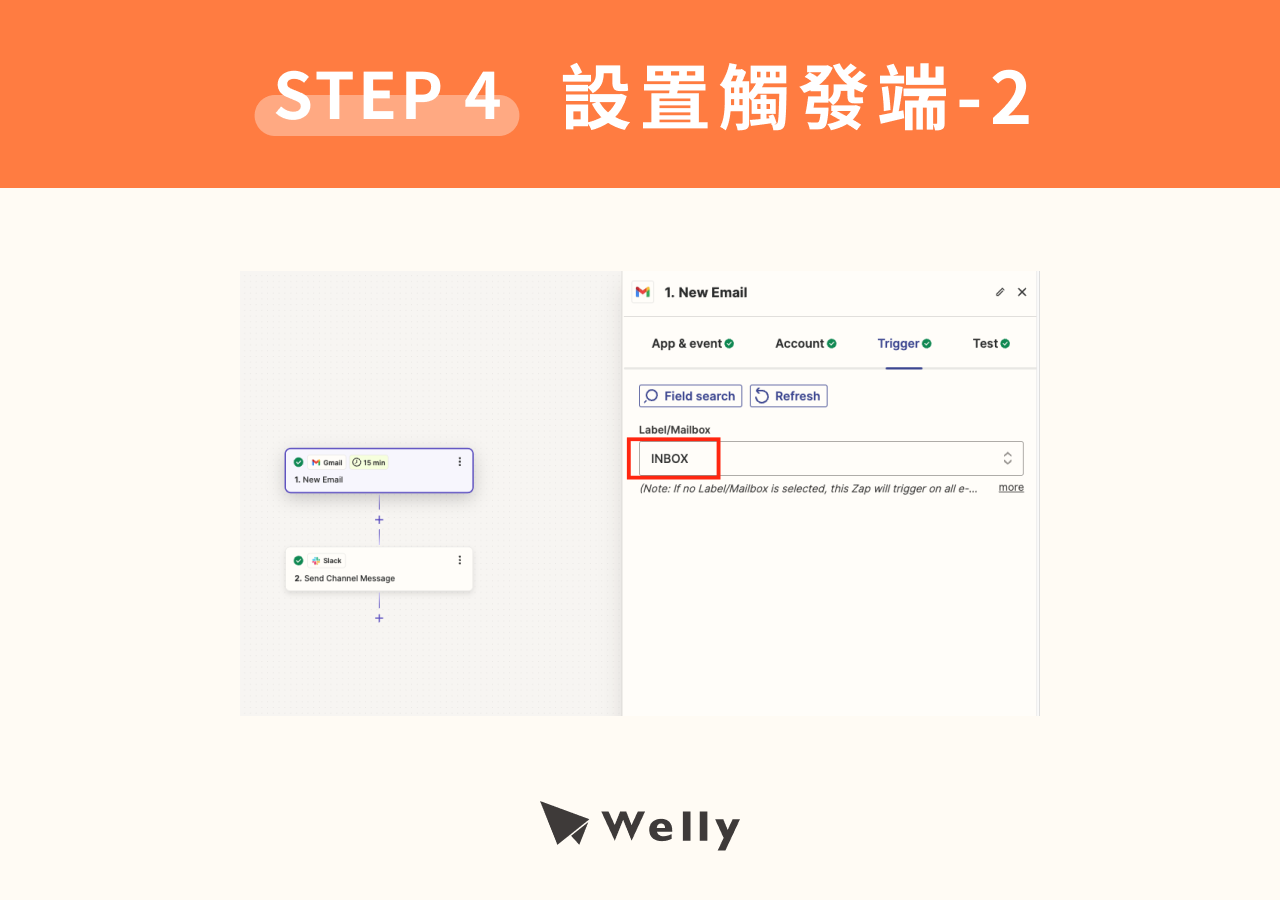
STEP 5:設置動作端
- 在動作端的「App & event」欄位,將事件設置為「Send Private Channel Message(發送私人頻道訊息)」並點擊「Continue」,在「Account」欄位中登入 Slack 帳號。
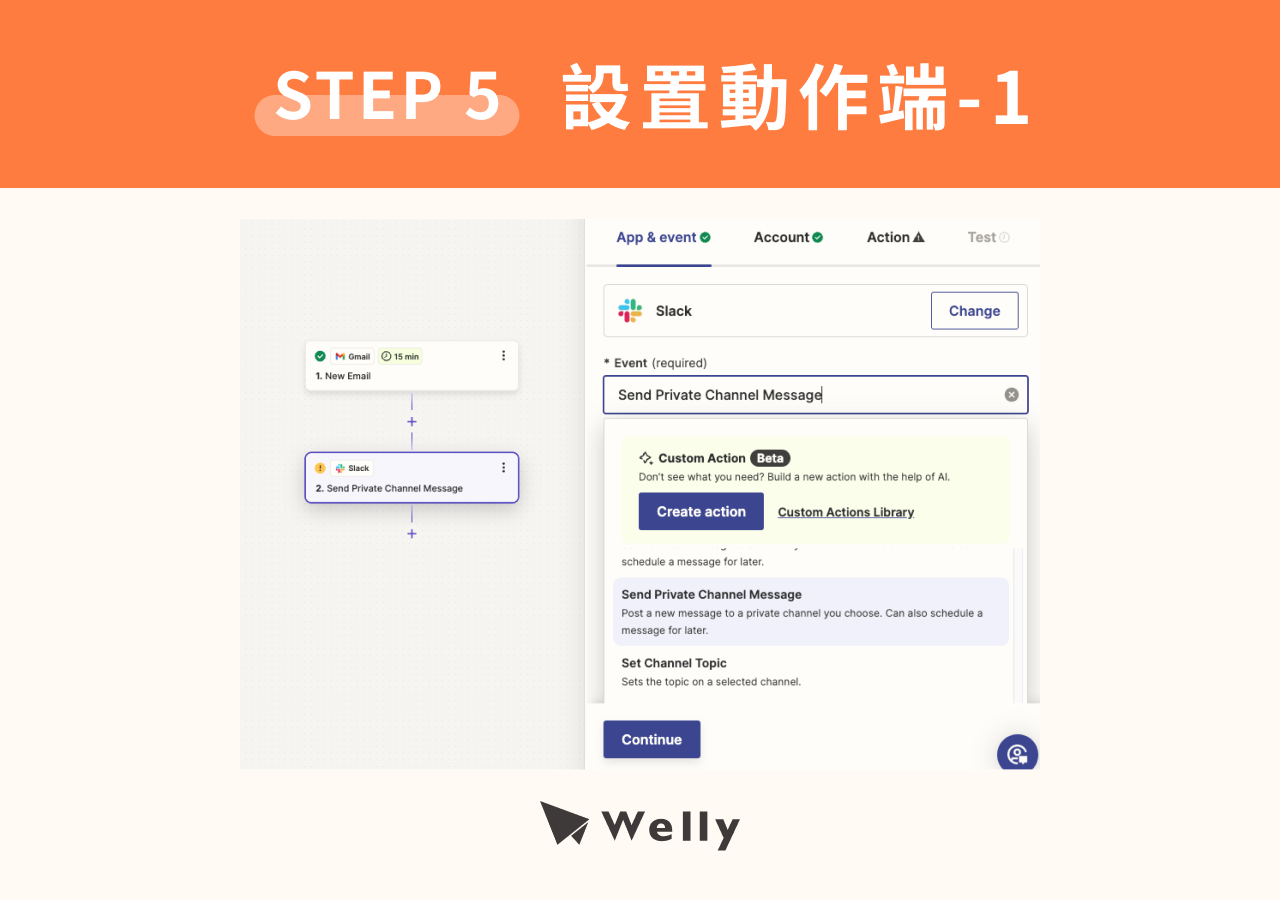
- 在「Action」欄位中,選擇要發送到的頻道,以及希望訊息顯示的內容,如寄件者、寄件時間等;並於「Test」欄位測試系統是否能成功傳送到 Slack。
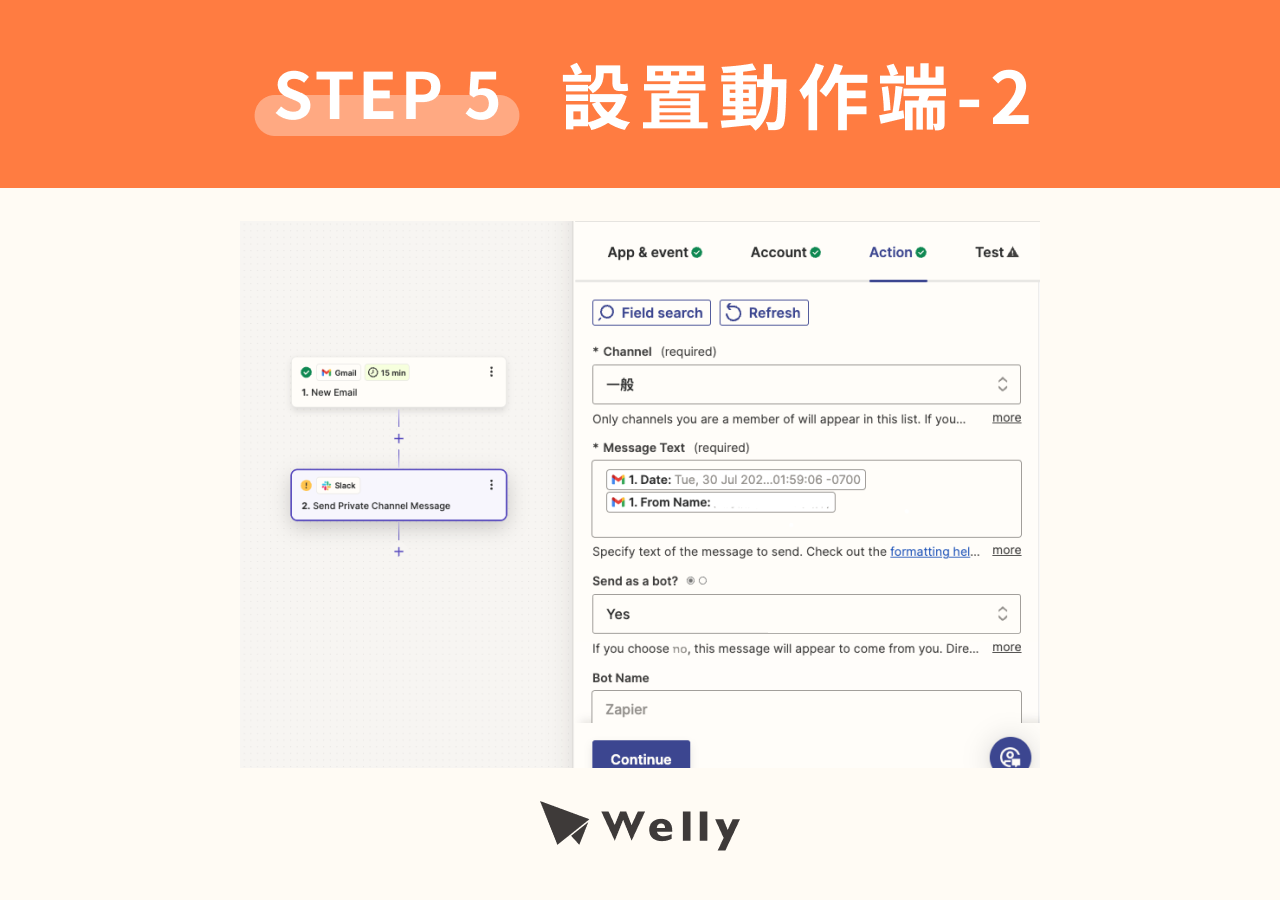
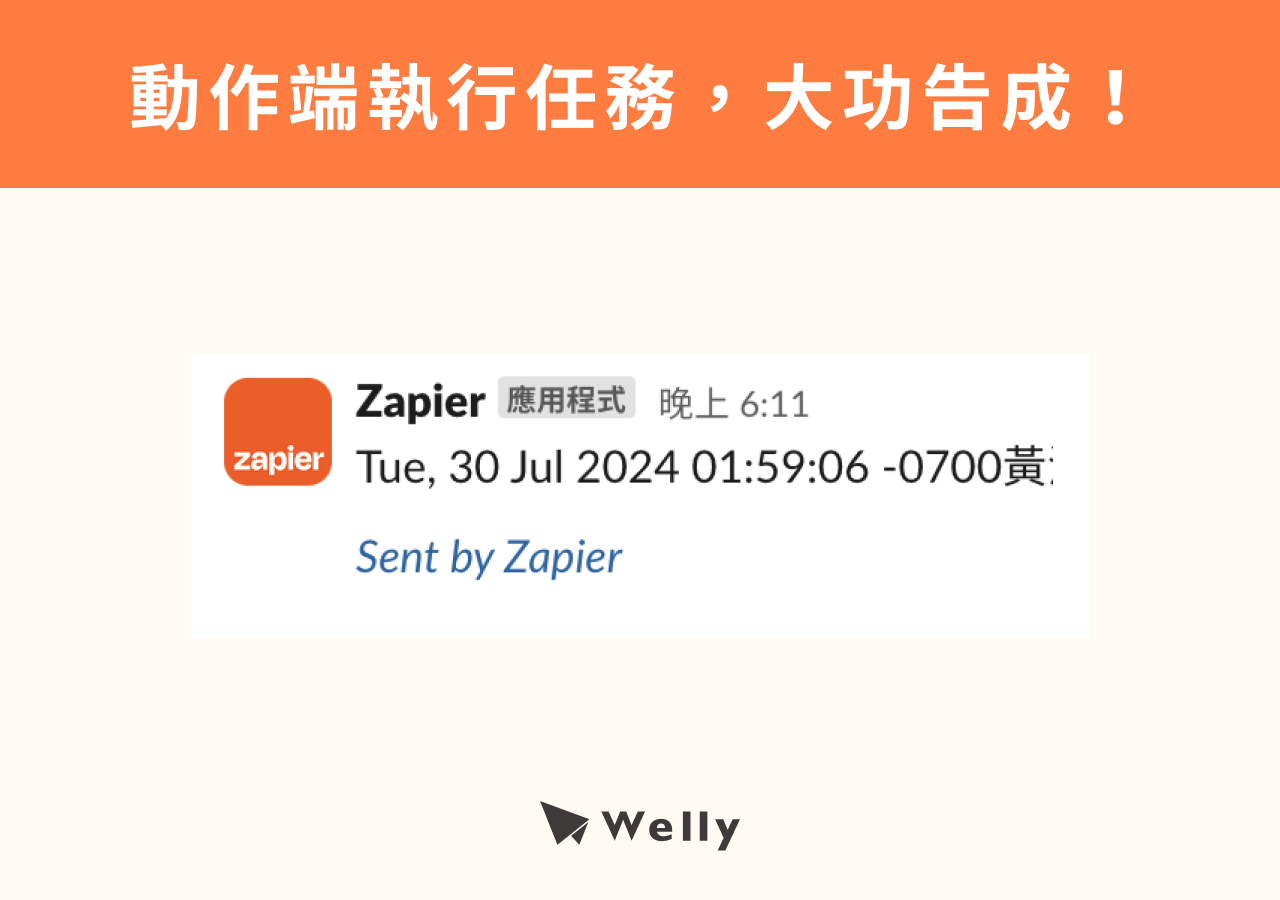
最後,記得按下右下角的「Publish」,確保 Zapier 已被系統儲存。
Zapier 結合 AI 技術應用範圍超廣!2 大實際應用範例分享
看完以上的教學,你是否好奇 Zapier 實際應用會是如何呢?以下將舉出企業如何運用 Zapier 增加工作效率,並說明在 Zapier 平台中如何有效運用 AI。
(一)Zapier 企業應用:Google 試算表+Slack
不少企業都會透過「表單」來彙整客戶訂單或諮詢資料,此時若能運用 Zapier 工具,將會大��大降低溝通成本。
舉例來說,若有客戶在 Welly 官網中填寫 SEO 健檢表單,一旦表單送出,資訊就會傳送至 Google 試算表,以往都只能透過試算表來確認資訊,如今運用 Zapier 串連 Google 試算表和 Slack,就能將表單資訊同步傳送到 Welly 的 Slack 群組中,減少內部溝通成本。
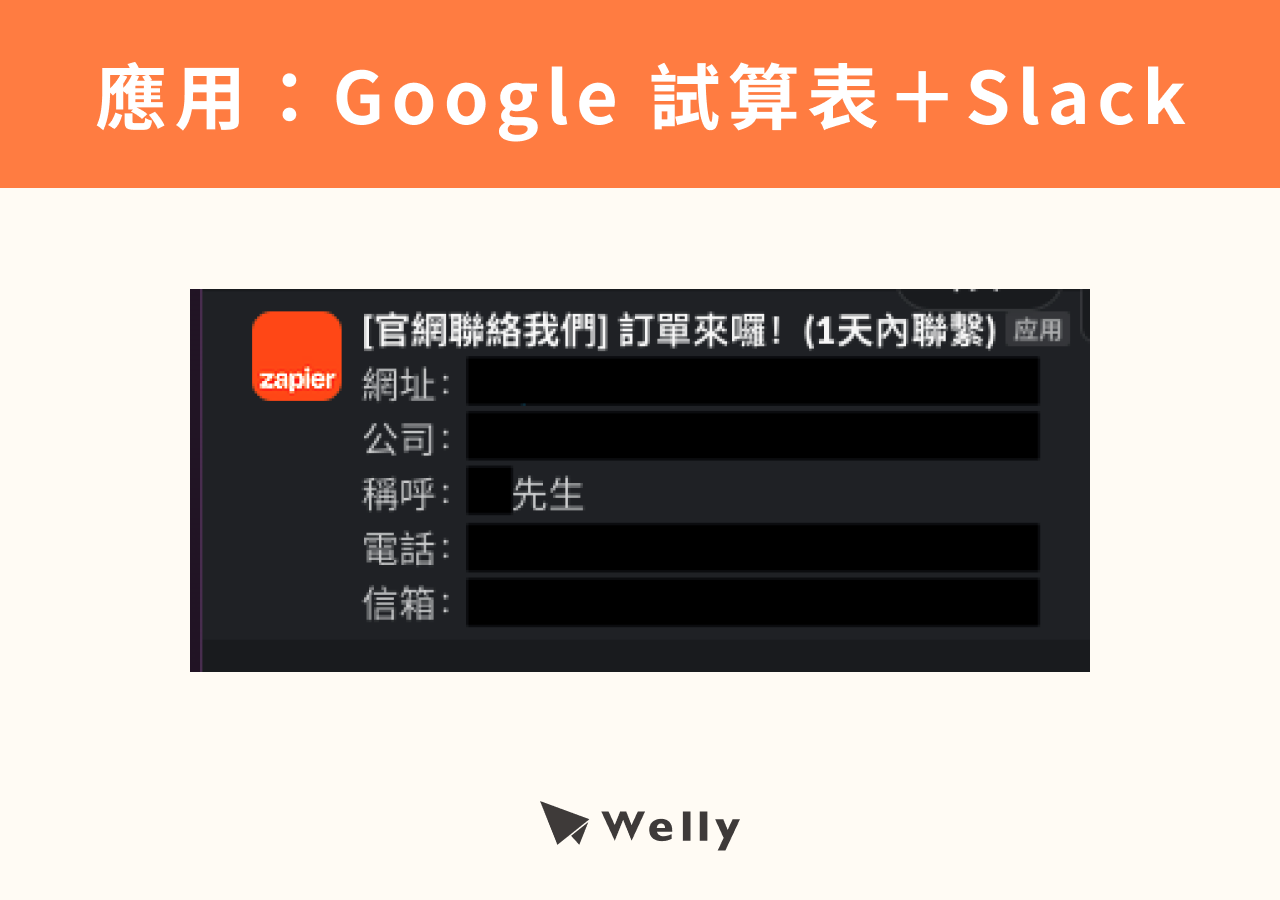
(二)Zapier AI 應用:ChatGPT+Notion
相信許多人都有聽過 ChatGPT(AI 聊天機器人),ChatGPT 擁有強大的對話功能,能夠舉一反三,如今用戶也能透過 Zapier 將 ChatGPT 結合其他應用程式,使流程更加人性化。
舉例來說,你是一位自由接案者,經常使用筆記軟體記錄靈感,並利用 Notion 管理專案項目。此時,若透過 Zapier 串接筆記軟體、ChatGPT 及 Notion,ChatGPT 就能自動彙整你在筆記軟體寫下的所有的靈感,並匯集成 1 份文本到 Notion 當中,就像多了 1 位小秘書替你整理資訊。
Zapier 費用為多少?免費版可設置無限個 Zap!
Zapier 有推出免費版及付費版。Zapier 免費版用戶可設置無數個串接組合(Trigger+Action),但每組只能設置 1 個動作端,並觸發共 100 次的任務。也就是說,若設定 Gmail 收到新郵件,只能選擇串接 1 項應用程式同步通知,不可再穿插其他應用程式、僅能通知 100 次。
而 Zapier 付費版用戶則可以設置無限個動作端,以上述介紹過的 Zapier AI 應用為例,筆記軟體為觸發端,就可以設置 2 個以上的動作端(ChatGPT+Notion),且每月可執行多達 750 次以上的資訊彙整。
以下為 Zapier 免費及付費(月費)方案比較:
| 版本 | 免費版 | 專業版 | 團隊版 | 企業版 |
|---|---|---|---|---|
| 價格 | 0 元 | 約 965 元 | 約 3,399 元 | 聯繫平台 |
| 串接組合 | 無限 | 無限 | 無限 | 無限 |
| 觸發次數 | 100 次 | 750 次 | 2,000 次 | 聯繫平台 |
| 動作端 | 1 個 | 無限 | 無限 | 無限 |
為何該選擇 Zapier?分析 Zapier vs 其他工具
除了 Zapier 以外,網路上還有許多款自動化工具,如 Make 及 IFTTT。以下將用表格帶你快速區分 Zapier、Make、IFTTT 之間的差異,並比較各免費版的方案!
| Zapier | Make | IFTTT | |
|---|---|---|---|
| 支援應用程式 | 7,000 以上 | 1,900 以上 | 900 以上 |
| 介面體驗 | 簡易 | 中等 | 簡易 |
| AI 輔助 | ◯ | ◯ | ◯ |
| 支援 LINE | ╳ | ◯ | ◯ |
| 支援 ChatGPT | ◯ | ◯ | ╳ |
| 串接組合/月 | 無限 | 2 個 | 2 個 |
| 動作端/月 | 1 個 | 無限 | 1 個 |
| 觸發數/月 | 100 次 | 1,000 次 | 無限 |
🧰 Make
Make 前身為 Integromat,支援超過 1,900 個應用程式,且 Make 免費版的動作端並無限制,可以盡情��挑選想要觸發的應用程式,適合經常使用多元工具的工作者。不過,Make 只能設定 2 個串接組合,而 Zapier 並無限制,使用起來較無壓力。
🧰 IFTTT
IFTTT 的名稱為「 If This Then That」的縮寫,支援 900 個以上的應用程式,較 Zapier、Make 少,IFTTT 免費版本的串接組合也只能設定 2 組,但是並不限制觸發次數,適合只使用單一串接組合的工作者。
以上就是完整的 Zapier 介紹,若喜歡我們的文章歡迎分享!如果你希望學習更多數位行銷領域的新知,都可以透過下方黃色按鈕與 Welly 團隊聯繫!
行銷理論
從行銷策略到多種行銷手法, 行銷人必學的理論文章以最淺顯易懂的方式呈現給你!
SEO 新知
Google 演算法更新、最新的 SEO 趨勢等, Welly SEO 都為你統整在這!
SEO Guides
想要提升網站排名, 先從了解 SEO 搜尋引擎優化的基本知識開始!






